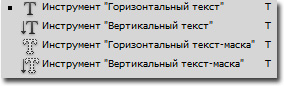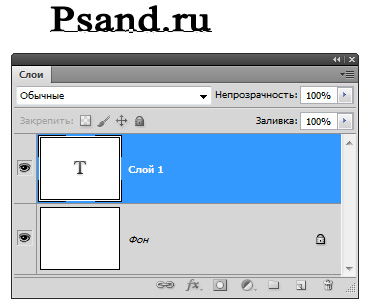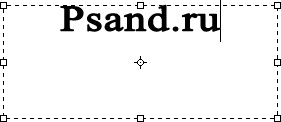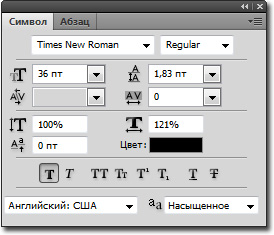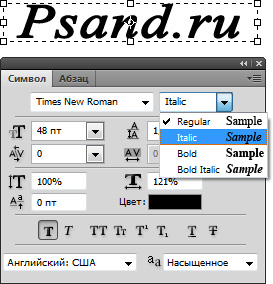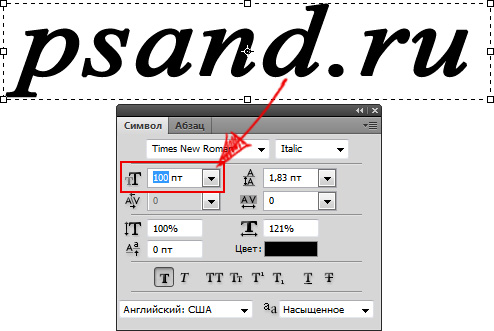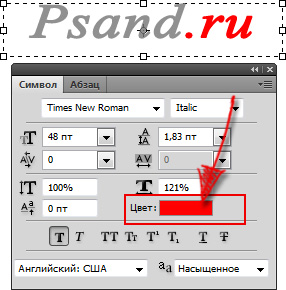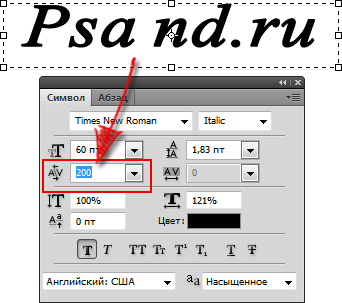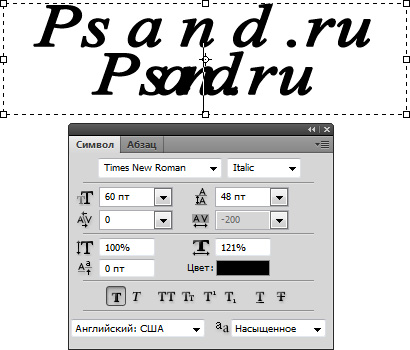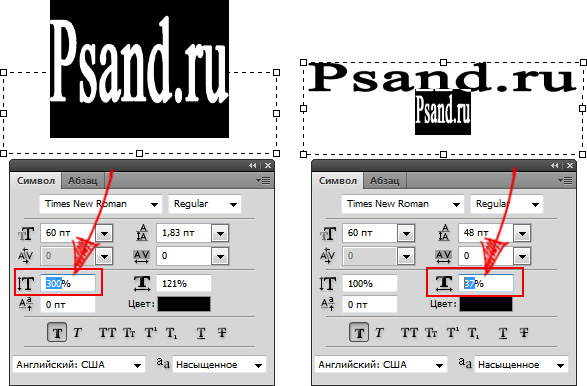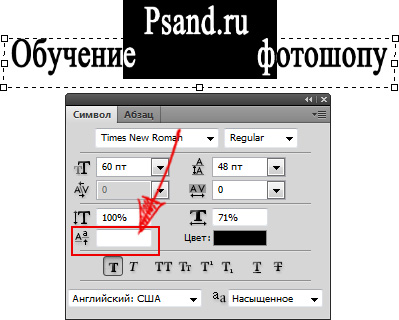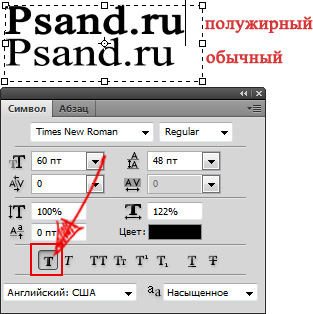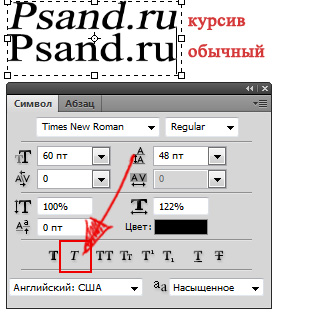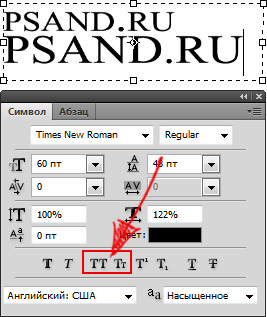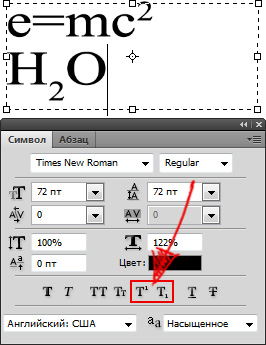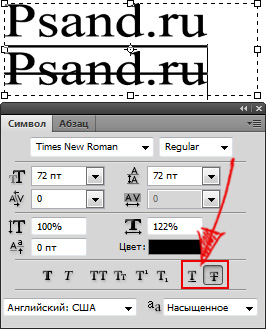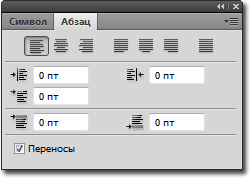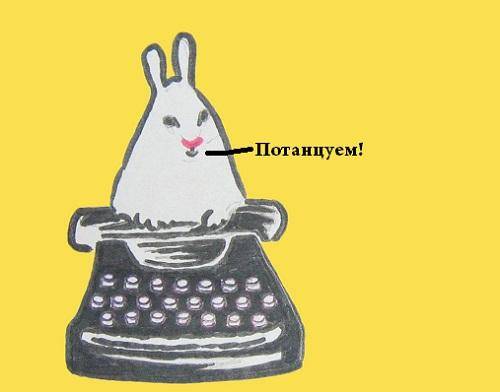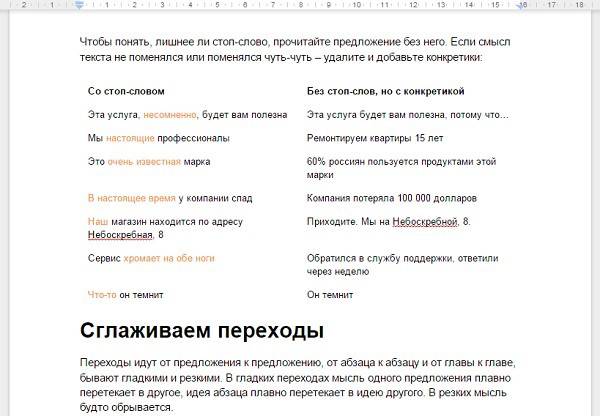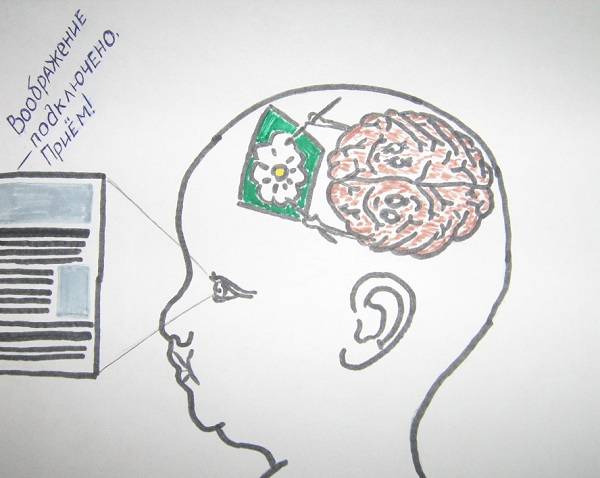Как сделать текст резким
Как настроить сглаживание шрифтов, а то некоторые приложения размыты (шрифт не четкий)

Теперь ближе к теме.
Как настроить сглаживание: делаем шрифт четким и удобо-читаемым
Средства Windows
ClearType
Первое, что посоветовал бы запустить — это спец. средство Windows для подстройки отображения шрифтов (текста). Настройка крайне простая — вам нужно будет несколько раз выбрать наиболее четкий участок текста (а Windows сама автоматически оптимизирует сглаживание).
Далее просто выберите тот текст, который вам кажется наиболее удобо-читаемым. Таких вопросов будет 3-4 шт.
После, отображение шрифтов на экране будет оптимизирован автоматически. Удобно и быстро?!
Настройки визуализации
Свойства моего компьютера
После, перейдите по ссылке «Дополнительные параметры системы» (в меню слева).
Дополнительные параметры системы
Далее откройте параметры быстродействия.
И во вкладке «Визуальные эффекты» поставьте галочку напротив пункта сглаживания неровностей поверхности шрифтов (как в примере ниже). Сохраните настройки и сравните отображение (есть ли разница?).
Масштабирование для приложений
Это относится к ОС Windows 10.
Разрешить Windows исправлять размытость
Драйвера видеоадаптера
Не могу не отметить, что на четкость и качество отображения шрифтов в ряде случаев влияют драйвера видеокарты. В их настройках необходимо проверить параметры масштабирования, развертки и разрешения (не включено ли что-то лишнее?).
Все эти параметры (см. скрины ниже) можно проверить в контрольной панели управления видео-драйвером, иконка на который должна быть в трее (рядом с часами).
Настройка драйвера AMD Radeon
AMD Radeon — настройки масштабирования
Альтернативные варианты
Среди альтернативных программ от сторонних разработчиков лично мне импонирует одна небольшая утилита MacType (ссылка на GitHab). Она позволят достаточно быстро и точно подстроить отображение шрифта во всех популярных ОС Windows 7/8/10 (к тому же крайне простая, и не нуждается в специализированных знаниях).
MacType Wizard — главное окно
После, перед вам предстанут на выбор несколько вариантов предустановок для оптимизации отображения шрифтов. Например, некоторым пользователям не нравится сглаживание шрифтов в Windows 10 (за его резкость) — нет проблем, можно сделать сглаживание как в Windows 7. 👌
Системный трей, иконка MacTray
Важный момент: для того, чтобы оценить как начало работать сглаживание — после его настройки в MacType, перезапустите нужное приложение (браузер, проводник и т.д.).
Сегодняшняя повестка дня завершена.
Если вам есть что добавить — чиркните хотя бы пару слов в комментариях (заранее благодарю!).
Возможности инструмента Текст в фотошопе
Тот факт, что в фотошопе есть инструмент Текст (Type Tool), я думаю, абсолютно никого не удивит. Но все ли его возможности вам известны? Вот тут я сильно сомневаюсь! Итак, цель сегодняшнего урока подробно осветить весь потенциал и особенности инструмента Текст.
Начнем от простого к сложному.
Инструмент Текст обозначается в англоязычной версии программы как Type Tool. Он расположен на Панели инструментов и имеет иконку в виде буквы «Т». Его задача — это создание надписей. Надписи представляют собой векторный графический элемент. Независимо от вашего фона, текст всегда создается на новом слое.
В фотошопе он представлен такой группой инструментов:
Как создать текстовый слой
Существует два простых способа как это сделать:
1. Выберите инструмент, а затем сделайте клик левой клавишей мыши в том месте, где нужен текст. Появится мигающая вертикальная палочка (здесь ничего нового программисты не предложили — он похож на курсоры из любых других текcтовых редакторов, например «Блокнот» или «Word»).
Чтобы сохранить созданную надпись, можно воспользоваться любым из удобных способов:
2. Второй способ предусматривает сперва указать область, в пределах которой должна быть надпись. Для этого зажмите левую кнопку мыши и, не отпуская, потяните ее в сторону. Вспомните, так мы создавали выделенную область. Создав область необходимого размера, отпусти кнопку мыши. В итоге получится рамка очень похожая на рамку инструмента «Свободное трансформирование» (отличие лишь в том, что нажав на правую кнопку мыши не будет меню с возможными трансформациями, но зато рамку можно тянуть за уголки и менять ее размер, а также вращать). В центре области появится курсор, предлагающий начать ввод текста.
В такую область, помимо обычного ввода с клавиатуры, можно вставлять путем любимой команды студентов «Копировать — Вставить».
Перемещение и трансформирование
Текстовый слой — это прежде всего слой, а значит с ним можно выполнять те же манипуляции, что и с другими. Среди этих манипуляций банальное, но так важное — перемещение. Просто выделите слой на палитре, а потом нажмите на свою надпись в документе и зажатой клавишей мыши тащите ее в сторону.
Форматирование текста
Вот и добрались до самого сложного — до палитры Символы. Именно в ней сосредоточены все мыслимые и немыслимы способы форматирования текстов в фотошопе. Открывается она так: Окно — Символ (Window — Character).
Рассмотрим чем палитра богата.
В самом вверху можно выбрать шрифт и его особое начертание (если оно предусмотрено выбранным шрифтом). Например, я выбрал Times New Roman:
Иконка с большой и маленькой буквой «Т» регулирует размер шрифта. Выпадающий список ограничен отметкой 72. Но вы можете ставить и больше, для этого в поле с размером введите нужное значение при помощи клавиатуры и нажмите Enter.
Кнопка «Цвет» — изменит цвет вашей надписи. Можно использовать два и более цвета для одной надписи.
Все рассмотренные сейчас настройки считаются стандартными. Они выведены на Панель параметров:
Можно настроить расстояние между символами внутри заданных пар:
Масштабирование по вертикали и горизонтали. Меняя эти значения вы будете растягивать текстовый слой, тем самым его деформируя. Вот как это выглядит:
Поднятие символов над строкой. Такая функция будет кстати, когда нужно сделать надпись выше основной части текста.
На очереди предпоследняя снизу строка. Первая буква «Т» — включает полужирный способ написания текста.
Чтобы написать текст курсивом, выберите вторую буквы «Т», изображенную в слегка наклонном виде.
Следующие два режима выполняют задачи наподобие Caps Lock на клавиатуре. Первые из этой пары — Верхний регистр, т.е. все буквы будут заглавными. А вторая из пары — капители. Буквы пишутся так же заглавными, но размером с прописные.
Следом группа из верхнего и нижнего индекса.
Последняя группа — подчеркнутый и зачеркнутый текст.
Последняя строка включает в себя две функции, первая из которых — это выбор языка символов для расстановки переносов и проверки орфографии. А вторая позиция это способ сглаживания. Сглаживание будет видно при увеличении (выберите из выпадающего меню от резкого к плавному).
Переходим к последней вкладки — палитра «Абзац».
Я уже упоминал, что в текстовую область можно вставлять ранее скопированный текст. Затем его можно выровнять по левому, по правому краю, по середине либо полное выравнивание. Также можно сделать полное выравнивание, а последнюю строчку прижать вправо, влево или оставить посередине.
Ниже регулируются отступы от правого и левого края, А также отступы лишь только первой строки.
Последняя группа команд регулирует отступы перед первым и после последнего абзаца.
Скриншоты не прикладываю потому, что все это просто и знакомо по другим текстовым редакторам, как, например, Word.
Работа с текстом не завершена — обязательно изучите как можно деформировать текст.
Корректировка резкости и размытия изображения
某些 Creative Cloud 应用程序、服务和功能在中国不可用。
В Photoshop предусмотрено много разных инструментов, фильтров и масок, которые позволяют более точно управлять резкостью изображения (или размытием).
Рекомендации по увеличению резкости
Регулировка резкости усиливает четкость краев на изображении. Регулировка резкости позволяет улучшить качество большинства изображений независимо от того, каким образом они получены (сняты цифровой камерой или получены сканированием). Необходимая степень резкости зависит от качества цифровой камеры или сканера. Следует помнить, что регулировкой резкости нельзя исправить сильно размытые изображения.
Советы для получения оптимальной резкости.
Резкость изображения следует регулировать отдельно в каждом слое, чтобы при использовании другого устройства вывода ее можно было настроить заново.
При регулировке резкости в отдельном слое для этого слоя следует установить режим наложения по яркости, чтобы избежать смещения цвета вдоль контуров.
При регулировке резкости усиливается контрастность изображения. Если после регулировки резкости света или тени кажутся усеченными, следует изменить режим наложения слоя (если резкость изменялась в отдельном слое), чтобы резкость не изменялась в области светов и теней. См. раздел Задание тонового диапазона для наложения слоев.
Уменьшите шум изображения, прежде чем увеличивать резкость, чтобы не усиливать шум.
Резкость изображения следует регулировать понемногу в несколько приемов. Первоначальным увеличением резкости исправляется размытие, возникшее при захвате изображения (во время сканирования или при съемке фотоаппаратом). После исправления цвета и размера следует повторно отрегулировать резкость изображения (или его копии), чтобы добавить запас резкости в соответствии с устройством вывода.
При возможности резкость следует оценивать по изображению на конечном устройстве вывода. Необходимая степень резкости зависит от устройства вывода.
Используйте фильтр «Контурная резкость (USM)» или фильтр «Умная резкость», чтобы лучше управлять процессом увеличения резкости изображений. Кроме того, в Photoshop можно использовать фильтры «Резкость», «Резкость на краях», «Увеличение резкости», однако это автоматические фильтры, в которых не предусмотрены элементы управления и параметры.
Регулировать резкость можно как для всего изображения, так и для отдельной его части, заданной выделением или маской. Поскольку фильтры «Контурная резкость» и «Умная резкость» можно применять за один прием только к одному слою, то для регулировки резкости всех слоев изображения в многослойном файле придется объединять слои или сводить файл.
Название фильтра «Контурная резкость» происходит от метода темной комнаты, который использовался для работы с фотопленкой. Данный фильтр скорее увеличивает резкость изображения.
Использование «Умной резкости»
В фильтре «Умная резкость» предусмотрены элементы управления резкостью, недоступные в фильтре «Контурная резкость». В нем можно задать алгоритм регулировки резкости или установить интенсивность резкости в затененных областях и в областях светов.
Как улучшить текст: несколько уроков редакторской магии
Время чтения: 10 минут Нет времени читать? Нет времени?
Данный гостевой пост написал редактор Вячеслав Коханный. Он является участником продвинутого курса «Главреда», который ведет Максим Ильяхов, и активно применяет полученные уроки на практике (думаем, это вполне заметно по стилю и оформлению данного материала). Это его первый пост в нашем блоге, поэтому будем рады услышать ваши отзывы и комментарии.
Итак, вы написали текст. Отложили его до следующего дня, чтобы вычитать на свежую голову. На следующий день перечитываете: вроде все нормально, но гложет чувство, что что-то не так и можно улучшить. Чтобы избавиться от этого чувства и улучшить текст, сделаем четыре вещи: удалим мелкие препятствия, сгладим переходы, подключим читательское воображение и зададим ритм, как в горячем и слаженном танце. Летс гоу.
Удаляем мелкие препятствия
Цель удаления – облегчить чтение. К мелким препятствиям я причисляю стоп-слова, которые автор использовал не по назначению.
Категории стоп-слов
Вводные конструкции: бесспорно, кстати, мягко говоря
Усилители: максимально, очень, абсолютно
Оценки: богатый, доступный, известный
Паразиты времени: в настоящее время, в наши дни, сегодня
Местоимения: мы, наш, ваш
Штампы: шаг за шагом, команда профессионалов, комплексный подход
Отглагольные существительные: оказываем услуги по созданию, проводятся ремонтные работы, предоставляем помощь по подбору
Неопределенное: как-то, что-то, кто-то
Стоп-слова не случайны. В определенных ситуациях они нужны, но часто авторы используют их не по назначению.
Почему
Для читателя стоп-слова не по назначению, как для танцора камни в обуви. Они мешают: сбивают ритм чтения, не поясняют мысль, а иногда их так много, что читатель теряется в тексте и закрывает страницу.
Чтобы понять, лишнее ли стоп-слово, прочитайте предложение без него. Если смысл не поменялся или поменялся чуть-чуть, удалите и добавьте конкретики:
Цель сглаживания – добиться плавности речи. Переходы идут от предложения к предложению, от абзаца к абзацу, от главы к главе. Переходы бывают гладкими и резкими. В гладких речь льется – одно в другое переходит плавно, в резких спотыкается – одно от другого отделяет обрыв.
Вот пример резкого перехода:
Вот пример гладкого перехода:
Читать текст с резкими переходами все равно, что смотреть на танцора, который изучает новый танец. Последний делает паузу после каждого движения, чтобы вспомнить следующее. Поэтому танец не завораживает.
Чтобы сгладить переходы, следуйте трем правилам:
Правило 1. Предупредите читателя о том, что вступление кончилось и начинаются действия.
В этой статье предупреждением является фраза «летс гоу». С этим прекрасно справятся и другие выражения: «поехали»; «ну что, готовы?»; «начнем» и т.д. Часто авторы используют прием, как в примере ниже:
Правило 2. Один абзац раскрывает одну мысль, объясняет одну новую сущность и описывает одно действие.
Мысль в абзаце раскрывается по формуле: введение → объяснение (пример, доказательство) → вывод.
Исключение 1
Если для раскрытия мысли достаточно одного-двух предложений, не обязательно следовать формуле.
Исключение 2
Если, следуя формуле, получился абзац в 6 и больше строк, разделите его на три – по абзацу на введение, объяснение и вывод. Зачем?
Затем, что человек ленится читать большие абзацы и пропускает их. Из-за этого теряет нить повествования. Дальше читать ему не интересно, и он закрывает страницу.
Новая сущность – это то, чего человек раньше не знал. Объясняется за счет сущностей, которые читателю уже известны. Насколько подробно ее объяснить – на усмотрение автора. Как пример – то, как я объяснил, что такое «новая сущность».
Действие – это то, что происходит в определенный отрезок времени. Например, если описать отрезок времени, когда Коля шел с работы домой, получится такой абзац:
Правило 3. Разделяйте главы подзаголовками.
Подзаголовок подсказывает, что одна глава кончилась, начинается другая. Резкого перехода нет, читатель не путается и не прилагает усилий, чтобы разобраться, где начало и конец. Поэтому читается ему с легкостью. Как пример – эта статья: она включает четыре главы, каждая выделена подзаголовком.
Подключаем читательское воображение
Цель подключения – заставить человека прочитать текст от начала до конца. Пока в голове у него рисуются картины, ему не скучно, и он читает.
Читать текст, который не включает воображения, все равно, что смотреть танец без музыки. Так же скучно и не интересно.
Чтобы подключить читательское воображение, в примере выше я использовал сравнения. Я знаю еще два приема: иллюстрация (или видео) и насильственный.
Иллюстрация (или видео) выручат в двух случаях: когда не получается подобрать емкого сравнения и когда требуется много слов для описания.
Насильственный прием – это когда автор прямо говорит читателю, что настала пора воображать. Использует для этого слова «представьте», «вообразите», «вспомните» и иже с ними. Прием выручит, когда нужно, чтобы читатель представил именно то, что вы хотите, а не то, что ему навеет воображение:
Какой из указанных приемов использовать, решайте сами. Главное запомните три вещи:
Задаем ритм
Цель ритма – сделать так, чтобы читатель не заскучал. Ритм задают предложения: короткие ускоряют, длинные замедляют.
Читать текст в одном ритме, как смотреть на танец из одного движения – утомляет, надоедает, бесит. Примеры выше это доказывают: читать только короткие предложения – надоедает и бесит; только длинные – бесит и утомляет.
Чтобы задать ритм, чередуйте длинные, средние и короткие предложения. Формулы очередности нет. Если заметили несколько подряд предложений одной длины, разбавьте, как сердце велит. Для вдохновения покажу ритм вступления этой статьи:
Получилось, как в американских горках, значит, читатель не заскучает.
Вот и все. В завершении пишу шпаргалку, чтобы вы быстро вспомнили, как сделать текст слаженным, как танец.
Шпаргалка
I. Удаляем мелкие препятствия, чтобы облегчить чтение. Для этого находим стоп-слова, проверяем их нужность, удаляем ненужные и заменяем конкретикой.
II Сглаживаем переходы, чтобы добиться плавности речи. Для этого следуем трем правилам: а) предупреждаем о конце вступления и начале действия; б) раскрываем в абзаце одну мысль, новую сущность или действие; в) разделяем главы подзаголовками.
III. Подключаем читательское воображение, чтобы человек прочитал текст от начала до конца. Для этого используем сравнения, иллюстрации и видео или прямо говорим, чтобы читатель представил то-то и то-то.
IV. Задаем ритм, чтобы читатель не заскучал. Для этого чередуем предложения разной длины так, как сердце велит.